Дефектна мишка или тракпад може да е причината Chrome да затваря раздели
- Потребителите започват да се сблъскват с проблеми, които не са част от управлението на разделите на Chrome.
- Някои дейности на разширението са възможна причина за проблема със затварянето на раздела на Chrome.
- Можете да разрешите този проблем, като деактивирате разширенията си и рестартирате браузъра си.
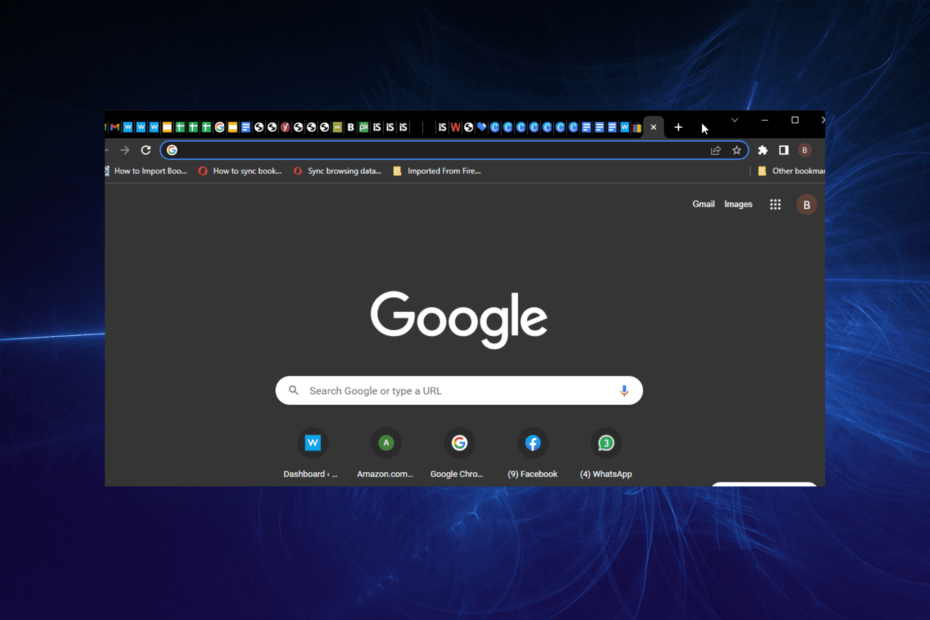
- Лесна миграция: използвайте асистента на Opera за прехвърляне на излизащи данни, като отметки, пароли и др.
- Оптимизирайте използването на ресурсите: вашата RAM памет се използва по-ефективно от Chrome
- Подобрена поверителност: интегриран безплатен и неограничен VPN
- Без реклами: вграденият рекламен блокер ускорява зареждането на страници и предпазва от извличане на данни
- Изтеглете Opera
Chrome е един от най-добрите браузъри стремейки се да ограничи използването на ресурси чрез своите функции за управление на раздели. Той автоматично замразява неактивните раздели, за да пести батерията и паметта на компютъра.
Потребителите обаче започват да се сблъскват с проблеми, които не са част от управлението на разделите на Chrome. Това е под формата на затваряне на раздели, като просто щракнете върху тях.
Това предизвиква разочарование, тъй като трябва да останете на раздел, за да го използвате. За щастие можете лесно да коригирате този проблем, както ще покажем в това ръководство.
Защо мишката ми затваря раздели, когато щракна върху тях?
Има няколко причини Chrome да затваря раздел, когато щракнете върху него. Това може да се дължи на повреда в хардуера и проблеми с браузъра ви, наред с други причини.
По-долу са някои от популярните:
- Дефектна мишка/тракпад
- Проблеми с инсталирани разширения
- Проблеми с браузъра
Как да поддържам раздел активен в Chrome?
- Стартирайте Chrome и копирайте и поставете командата по-долу в адресната лента.
chrome://discards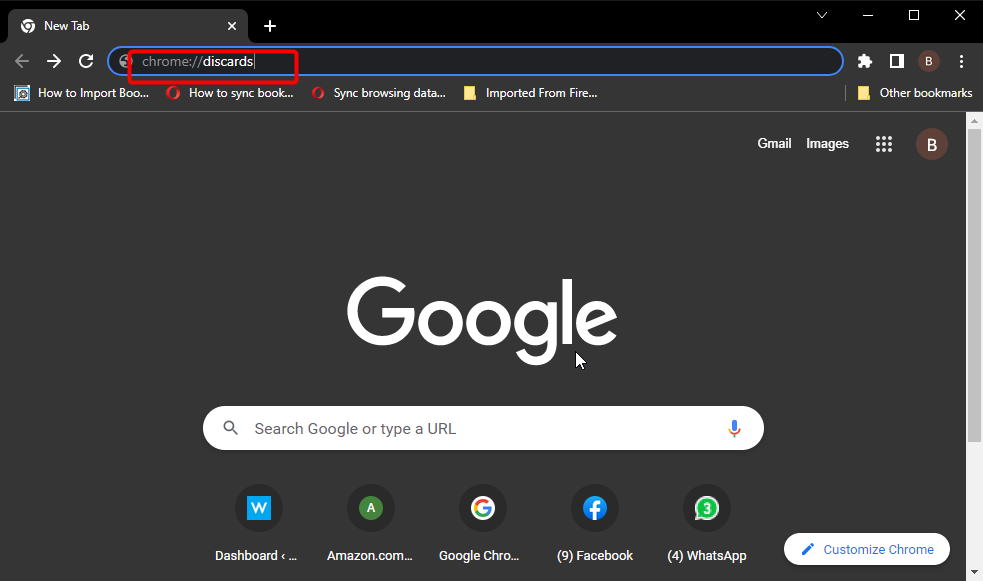
- Натисни Въведетеключ.
- Намерете раздела за запазване на дейността и щракнете върху Заредете опция в последната клетка.
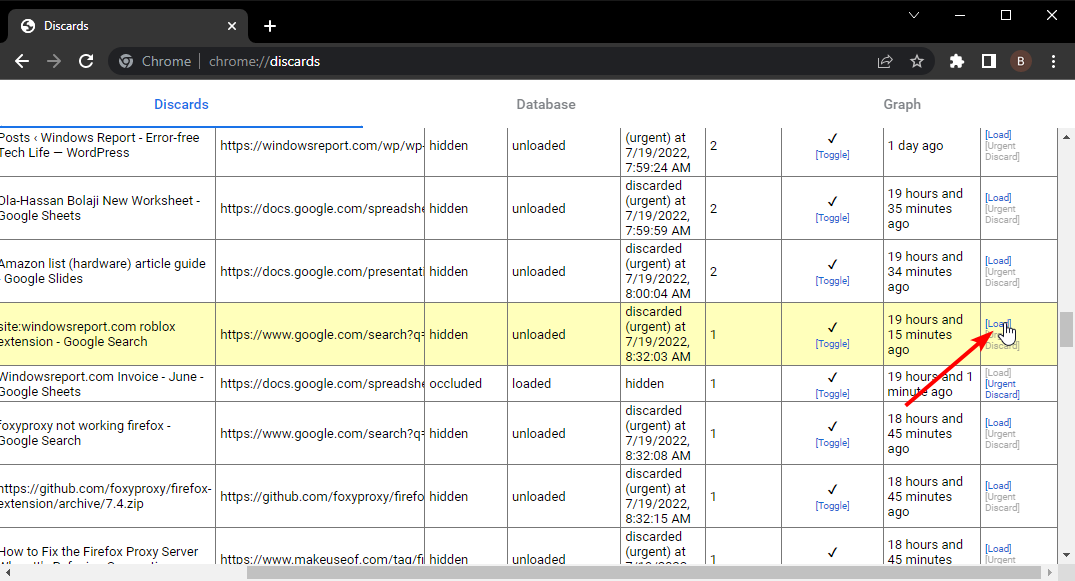
С деактивирането на опциите за отхвърляне и замразяване на раздели, вашите отворени раздели винаги ще бъдат активни. Обърнете внимание, че това ще засегне ресурсите на вашия компютър. Това е така, защото Chrome замръзва и отхвърля раздели във фонов режим, за да ограничи използването на ресурси.
Бърз съвет:
Използвайте актуален браузър с по-нисък процент грешки. Добра алтернатива на Chrome е Opera. Работейки и на Chromium двигател, браузърът предлага подобно изживяване, като същевременно е по-лек и по-бърз.
Можете да интегрирате всичките си предпочитания, отметки и пароли само с няколко кликвания и да ги използвате завинаги. Има функции, ориентирани към производителността, като хардуерно ускорение, спестяване на батерията и блокиране на реклами.

Опера
Надстройте изживяването си при сърфиране в мрежата, като използвате този изключително отзивчив и без грешки инструмент!
Как да спра Google Chrome да затваря раздели, когато щракна върху тях?
1. Рестартирайте вашия компютър
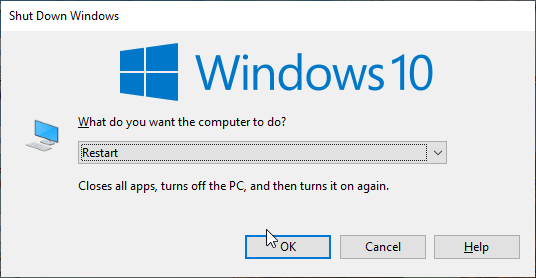
Понякога може да е трудно да се определи причината, поради която Chrome затваря раздела при щракване. Може просто да се дължи на някои проблеми с процесите на Chrome.
В този случай най-лесното и бързо решение е да рестартирате компютъра си и да рестартирате Chrome. Тази корекция се оказа ефективна за други потребители и вие също трябва да я изпробвате преди други сложни решения.
2. Проверете мишката/тракпада
Най-известната причина за затварянето на раздела на Chrome при щракване е дефектна мишка или тракпад. Това е особено вярно, когато средният бутон на мишката е залепнал.
Средният бутон на мишката е известен пряк път за затваряне на раздели в Chrome. Така че, когато е лепкав, може да изпитате този проблем.
Можете да извършите основно отстраняване на неизправности на вашите мишки, като почистване и обслужване. Ако това не помогне, трябва да използвате услугите на професионалист.
- HTTP грешка 413 в Chrome: какво е това и 4 начина да го коригирате
- 5 начина да спрете Chrome да изпълнява множество фонови процеси
- 3 съвета за коригиране на грешката Изисква се прозрачност на сертификата на Chrome
- 8 начина да поправите Chrome, ако не се синхронизира [отметки, пароли]
- 11 изпитани начина да поправите връзката си не е лична грешка
3. Деактивирайте разширенията
- Стартирайте Chrome и щракнете върху бутон за меню.
- Избирам Настройки от опциите.
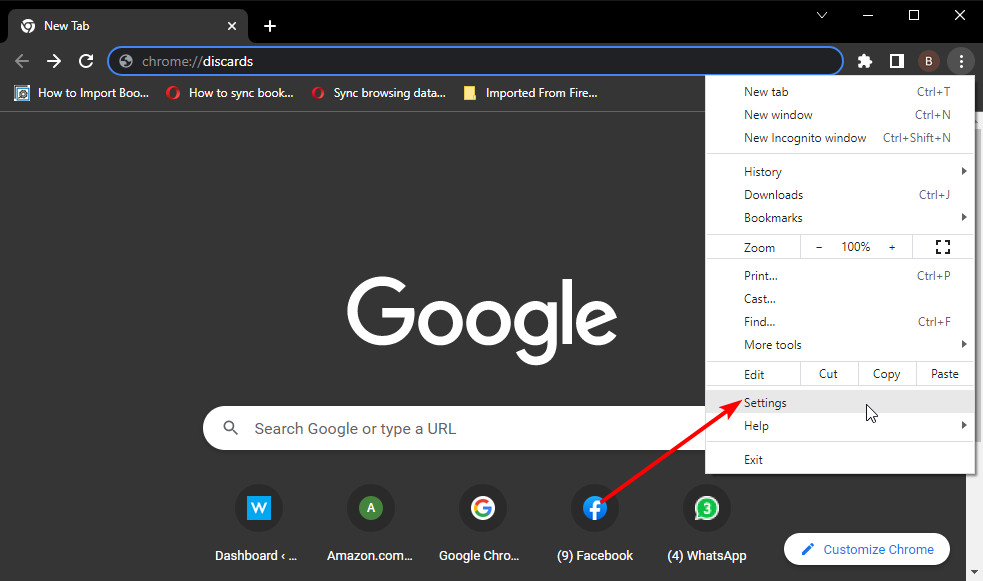
- Изберете Разширения в левия прозорец.
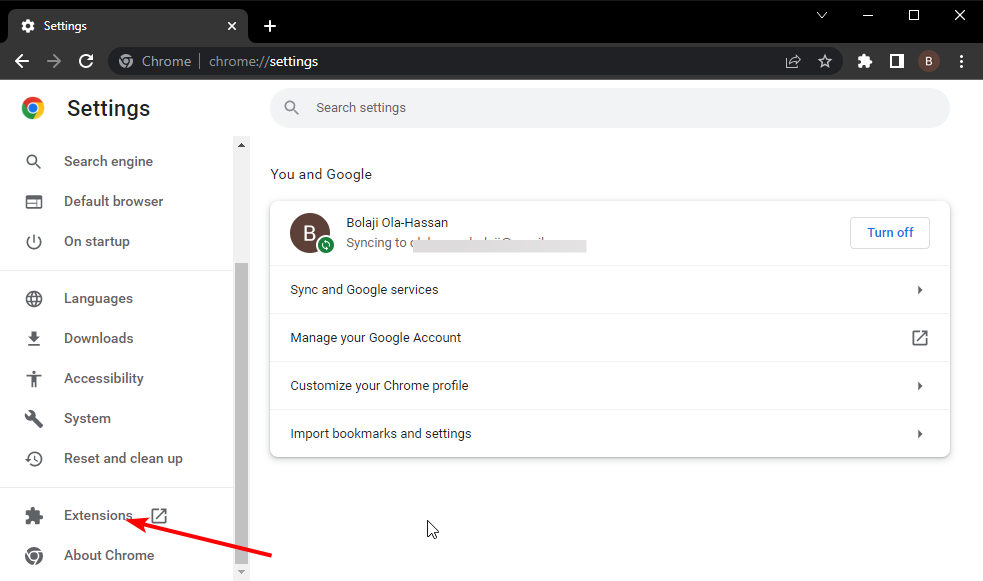
- Превключете превключвателя пред всяко разширение, за да го деактивирате.
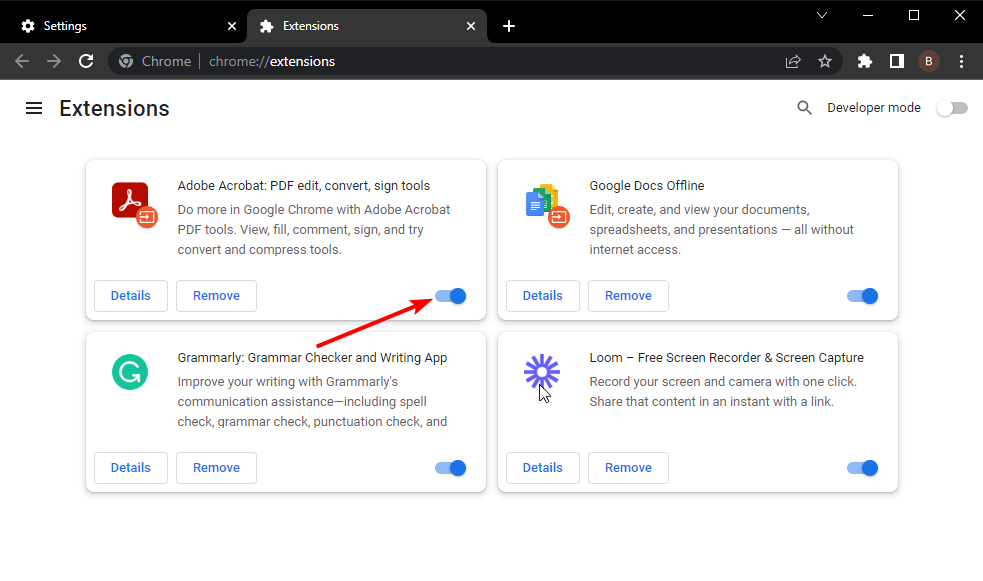
Твърде многото разширения понякога правят браузъра ви неправилно. В този случай това може да накара Chrome да затваря автоматично раздели при щракване.
Деактивирането на разширенията и рестартирането на вашия браузър трябва да възстанови нормалното обслужване.
Проблемът със затварянето на раздела на Chrome при щракване може да бъде разочароващ. Това е така, защото ви кара да отваряте отново раздели само за да бъдат затворени, когато се опитате да получите достъп до тях. С корекциите, предоставени в това ръководство, трябва да можете да разрешите проблема без усилия.
Ако се сблъскате с други проблеми като Chrome не отговаря, вижте нашето ръководство за това как да го поправите.
Чувствайте се свободни да ни уведомите за корекцията, която ви помогна да разрешите проблема с раздела на Chrome в коментарите по-долу.
 Все още имате проблеми?Коригирайте ги с този инструмент:
Все още имате проблеми?Коригирайте ги с този инструмент:
- Изтеглете този инструмент за поправка на компютър оценен като страхотен на TrustPilot.com (изтеглянето започва на тази страница).
- Кликнете Започни сканиране за да намерите проблеми с Windows, които може да причиняват проблеми с компютъра.
- Кликнете Поправи всичко за коригиране на проблеми с патентовани технологии (Изключителна отстъпка за нашите читатели).
Restoro е изтеглен от 0 читатели този месец.


